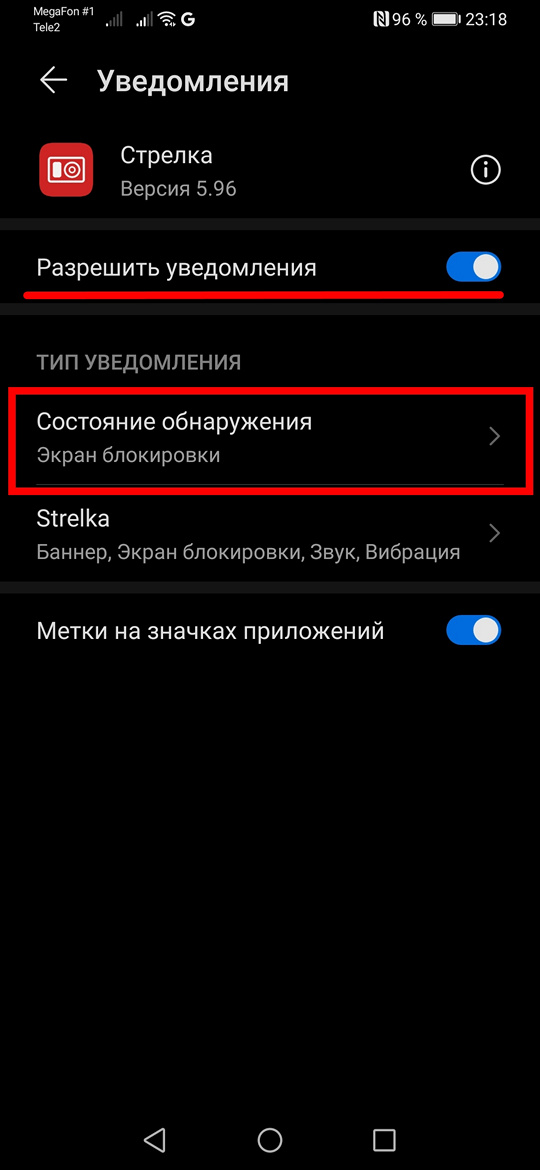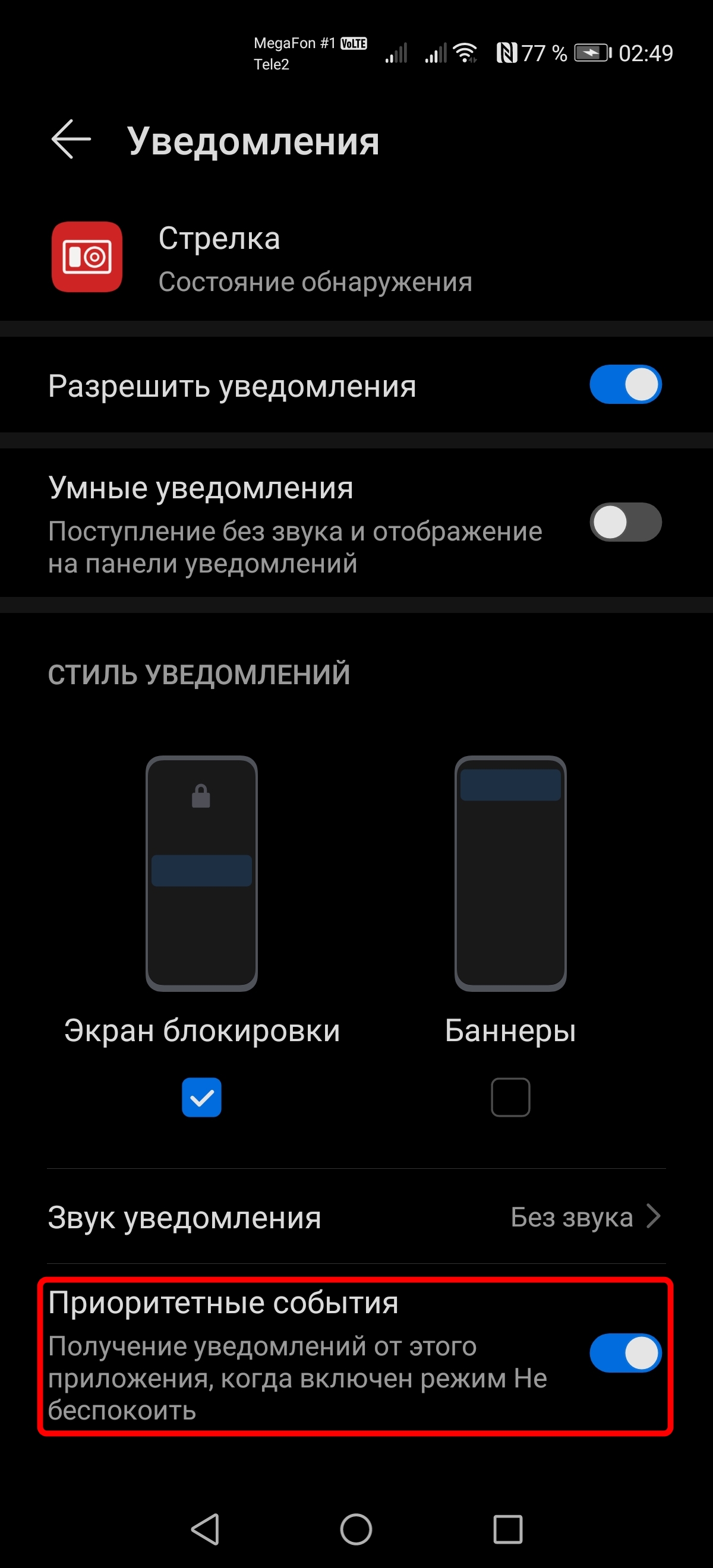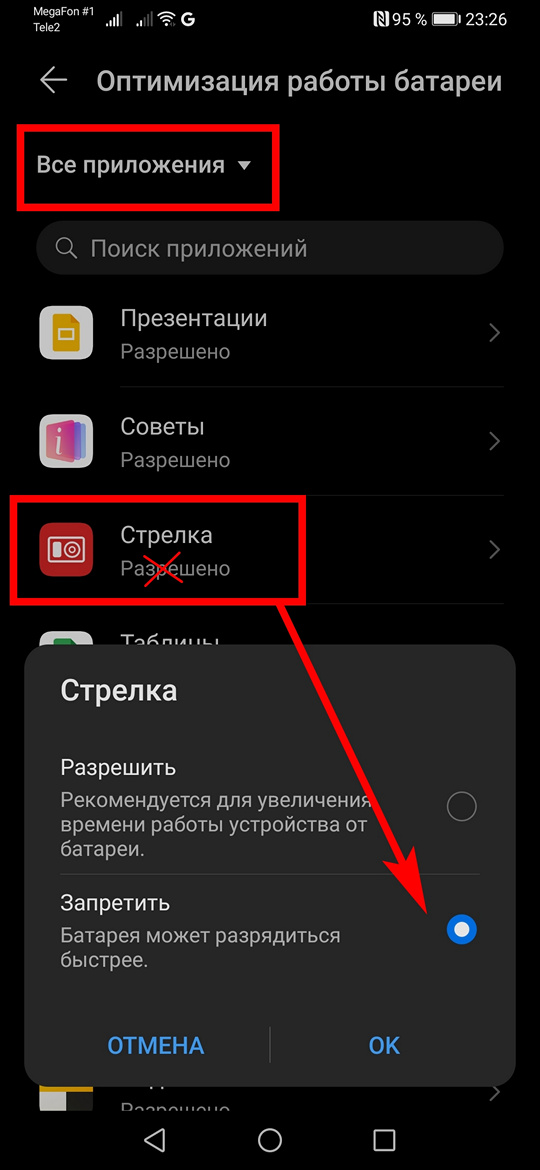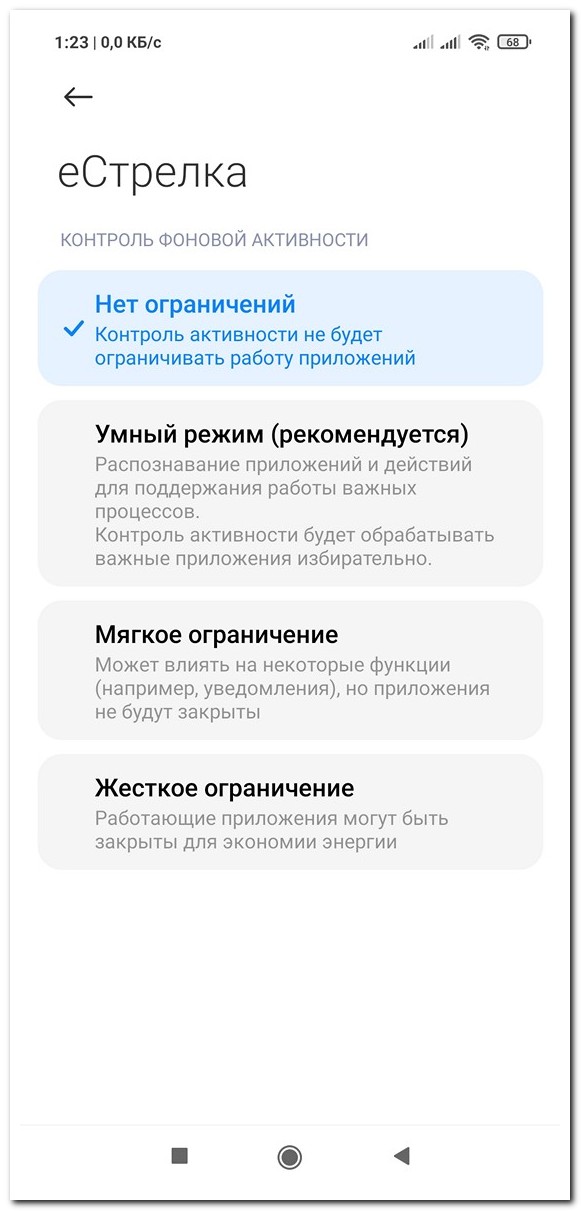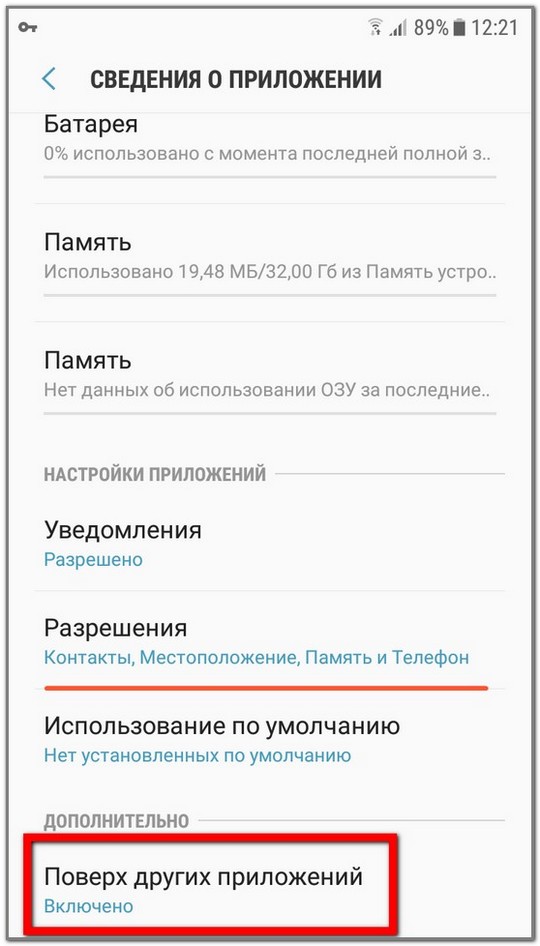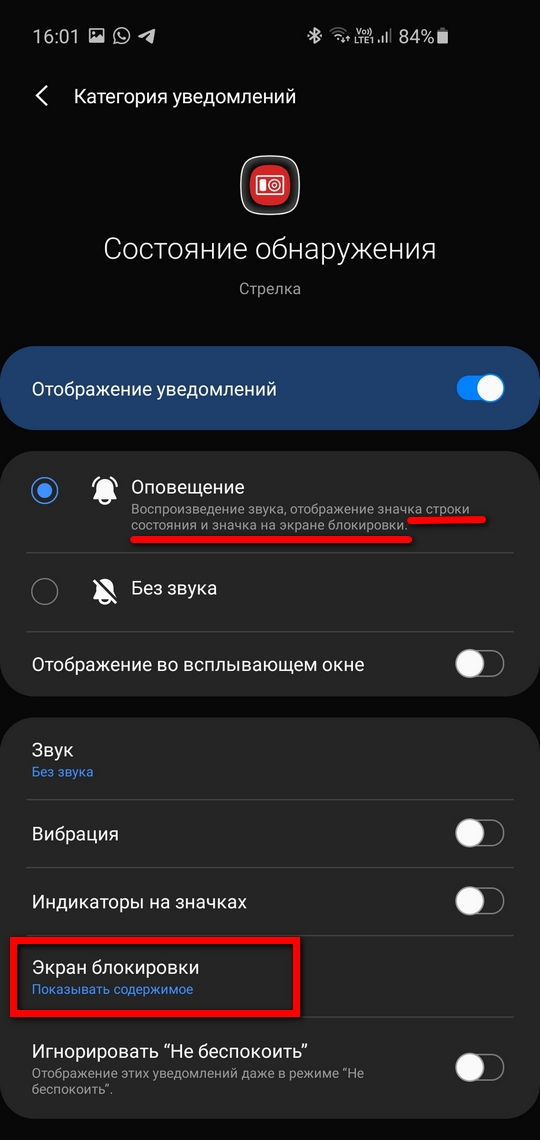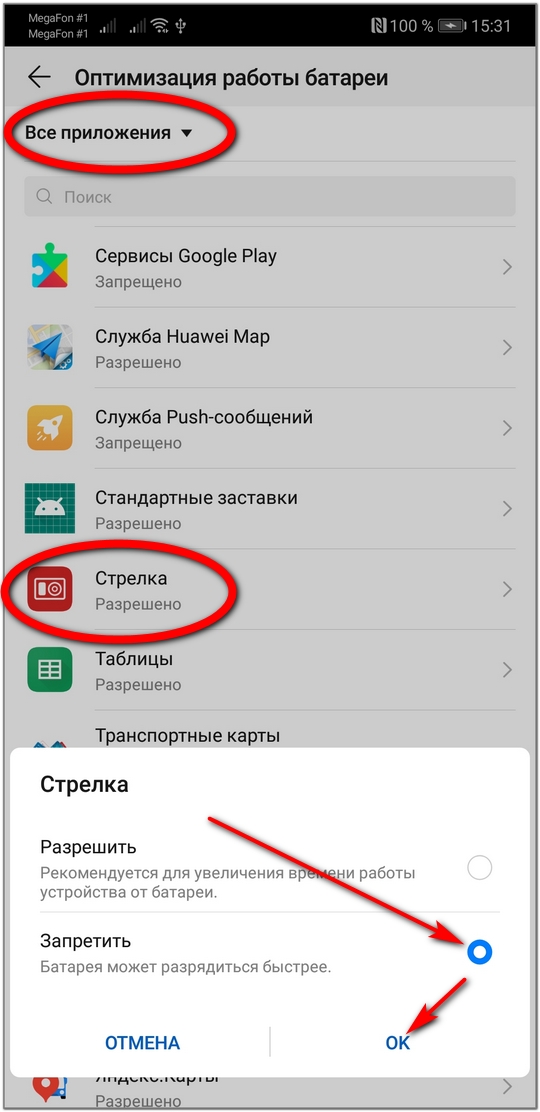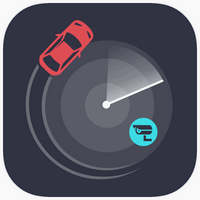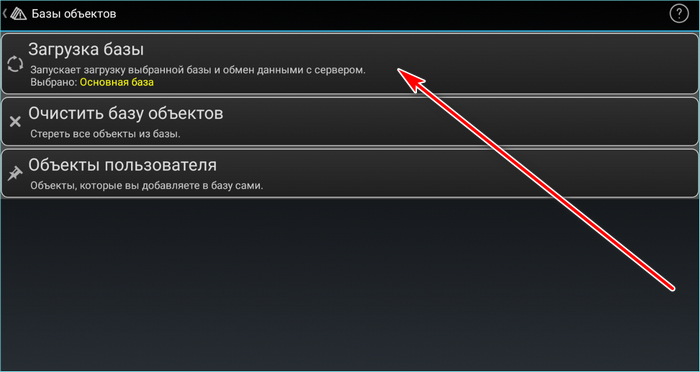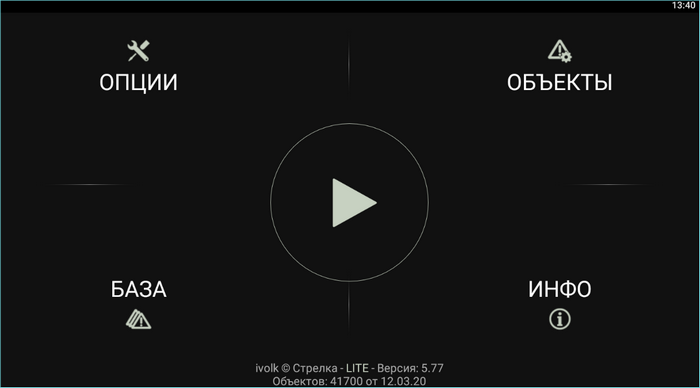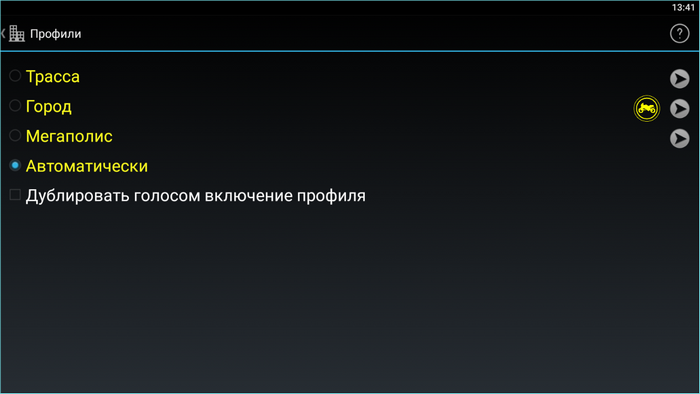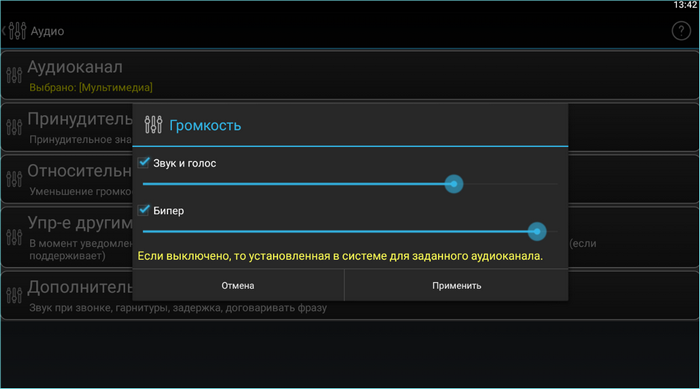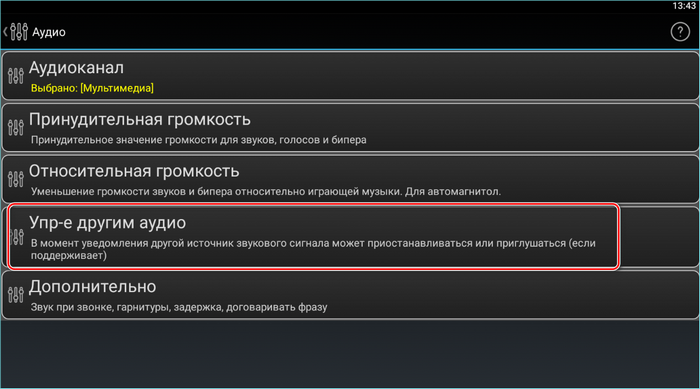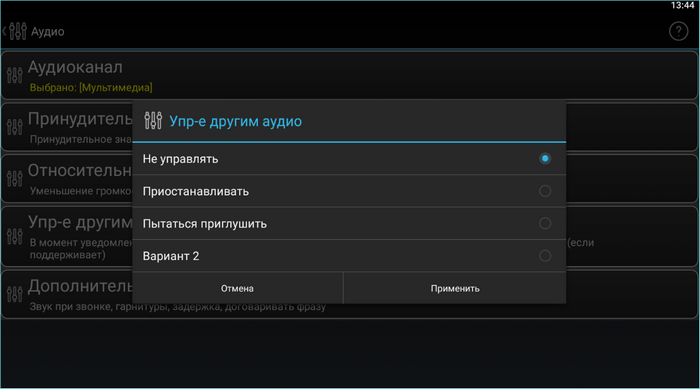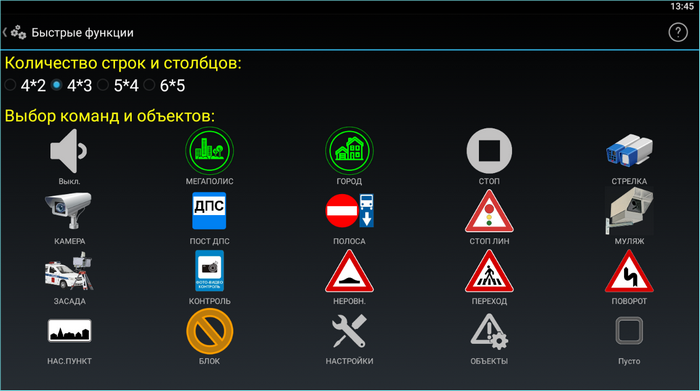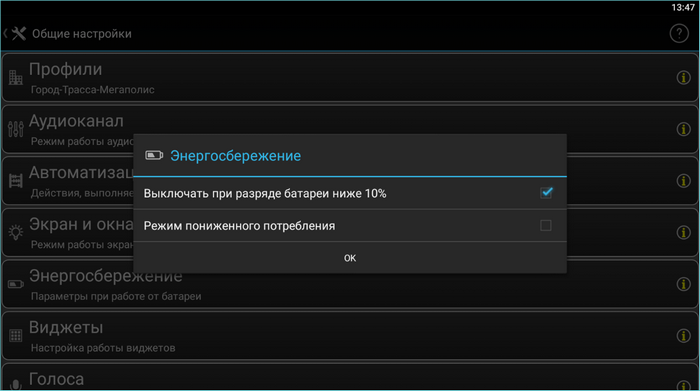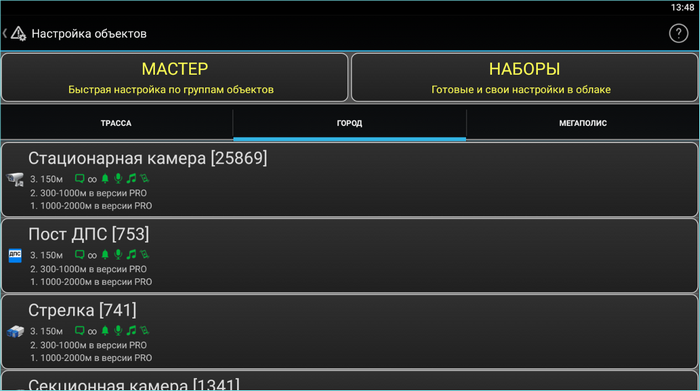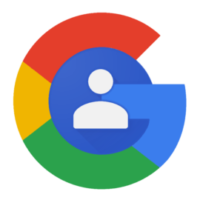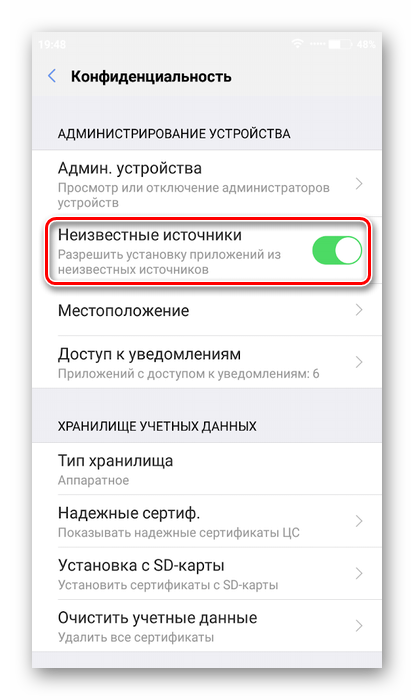- Настройки антирадаров в Android
- Подробная информация + настройка предыдущих версий Android
- 1. Геолокация
- 2. Разрешения
- 3. Уведомления
- 4. Оптимизация батареи
- Антирадар Стрелка — скачать бесплатно
- Возможности антирадара Стрелка
- Настройка антирадара Стрелка
- Звук и аудио
- Экран и окна
- Другие настройки
- Настройка объектов
- Как установить антирадар Стрелка
Настройки антирадаров в Android
Сразу после покупки антирадара Стрелка приложение попросит Вас установить несколько разрешений: на геолокацию, состояние телефона и фоновые окна, а затем попросит скачать базу камер.
Для того, чтобы приложение нормально работало в фоне нужно отключить для него оптимизацию батареи и разрешить уведомления на экране блокировки.
— Запустите демо-режим долгим нажатием на Старт.
— Подождите уведомления о первой камере
— и остановите, например через шторку.
Затем зайдите в настройки смартфона. Выберите раздел «Приложения», затем «Все приложения» и найдите Стрелку.
1. В разделе уведомления обязательно включите вывод на экран блокировки.
Затем «Состояние обнаружения» — Также разрешите вывод на экран блокировки.
Это сейчас обязательное условие от гугла — иначе система будет «замораживать» приложение как только смартфон выключит экран 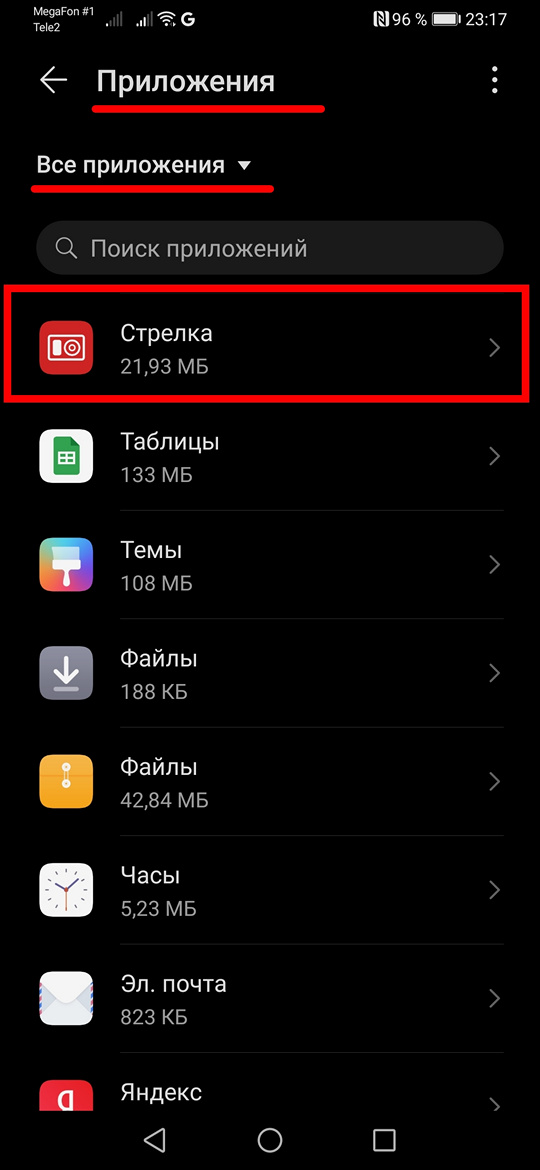
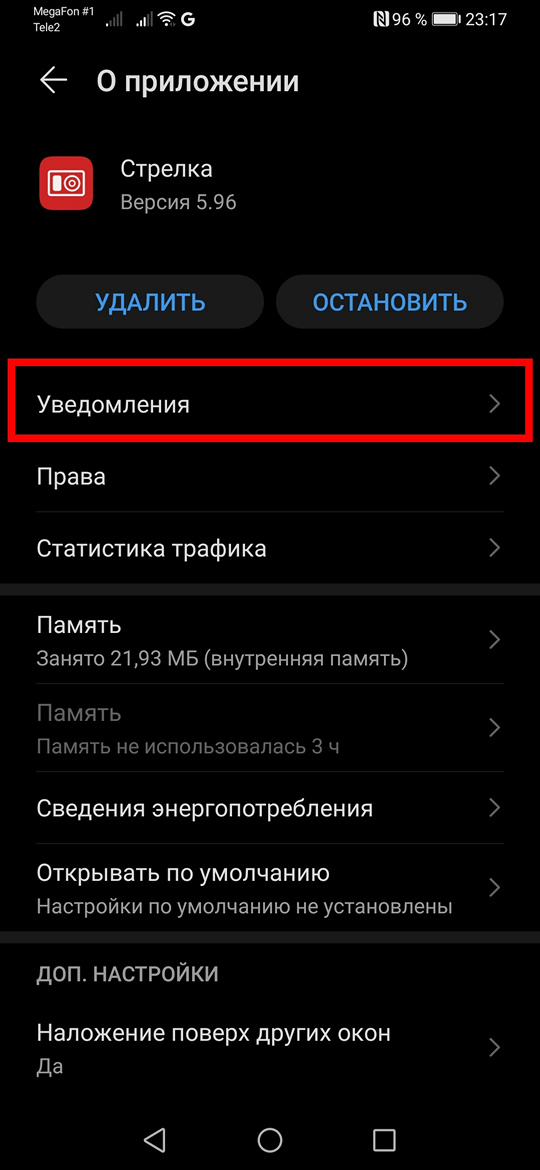
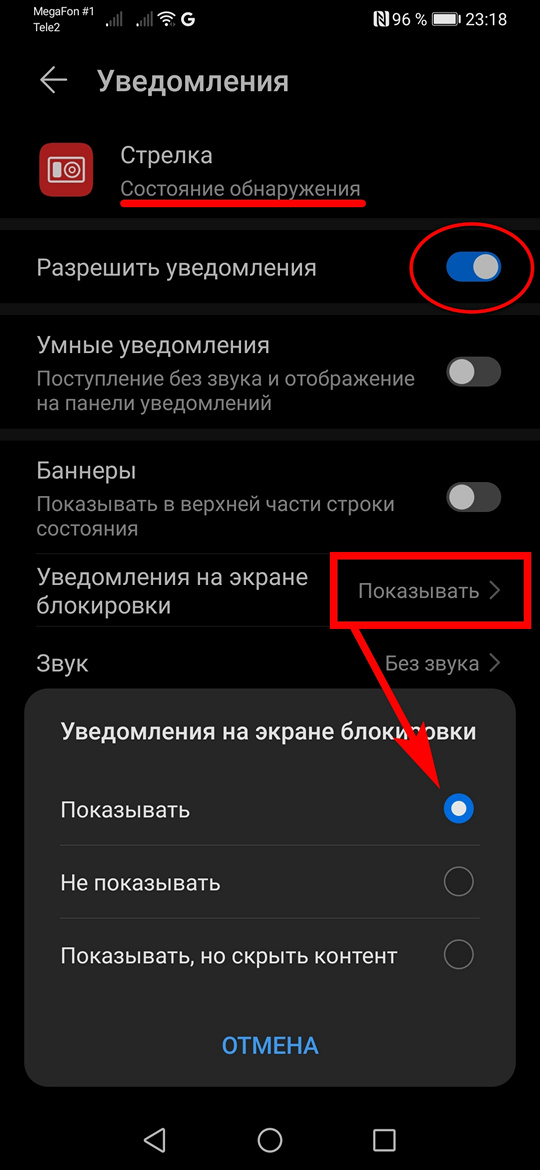
Также ,если Вы пользуетесь режимом «не беспокоить» исключите этот режим для Приложения (второй скриншот).
2. Зайдите в само приложение (Стрелка или еСтрелка). Раздел: ОПЦИИ – Дополнительно – Отключить оптимизацию. Далее по подсказкам: выберите сверху «все приложения», найдите Стрелку и установите «запретить». 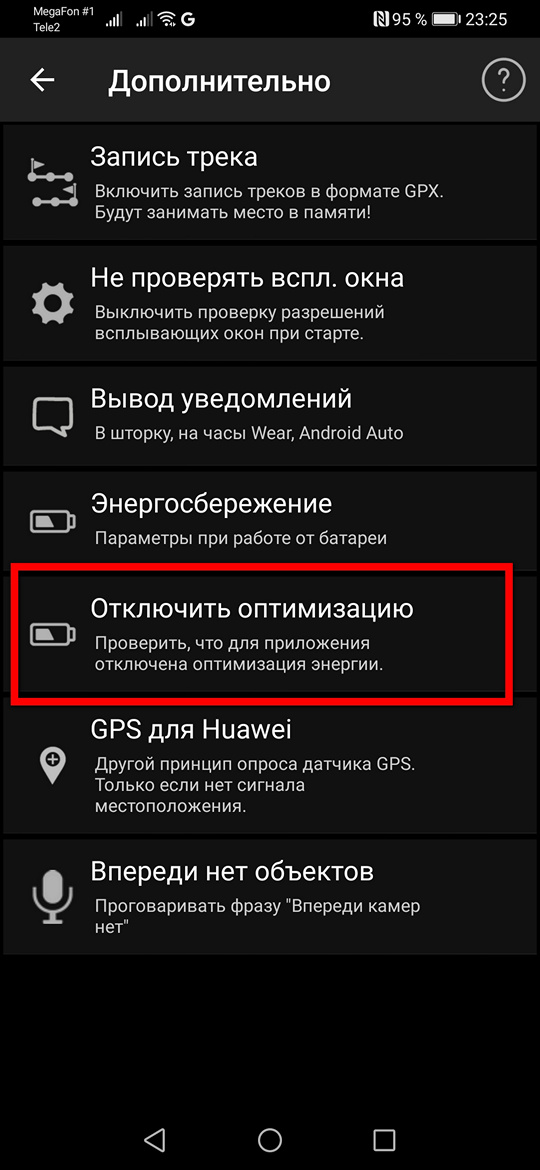
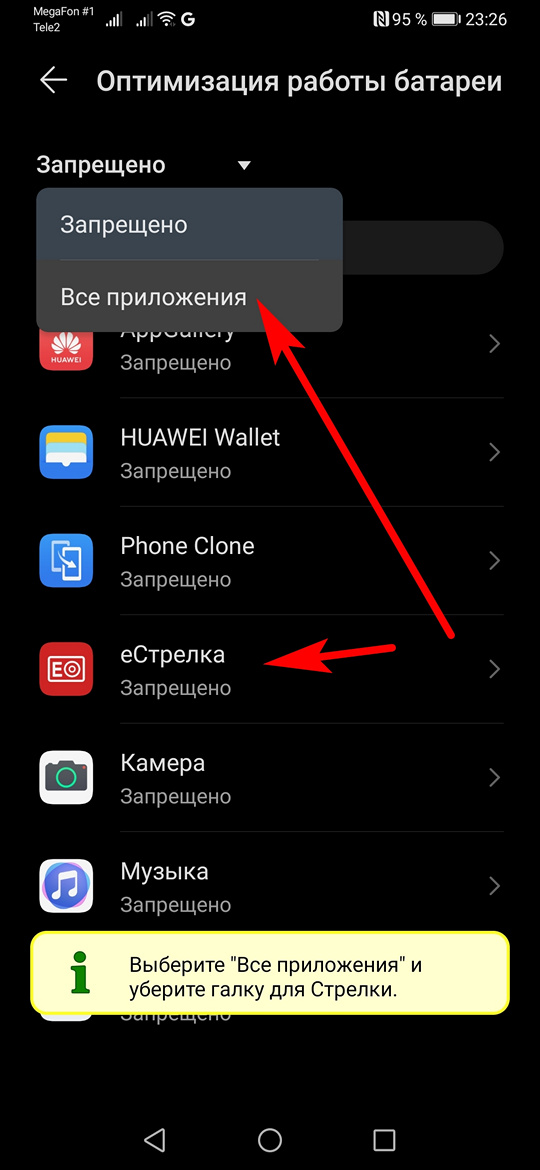
3. В зависимости от модели смартфона нужно отключить оптимизацию батареи:
— для Huawei – в том-же разделе Приложения, что и в п.1. зайдите в раздел «Сведения энергопотребления» или «Использование батареи».
— Отключите «Сообщать об энергоемкости».
— Отключите «автоматическое управление» и оставьте все галочки. 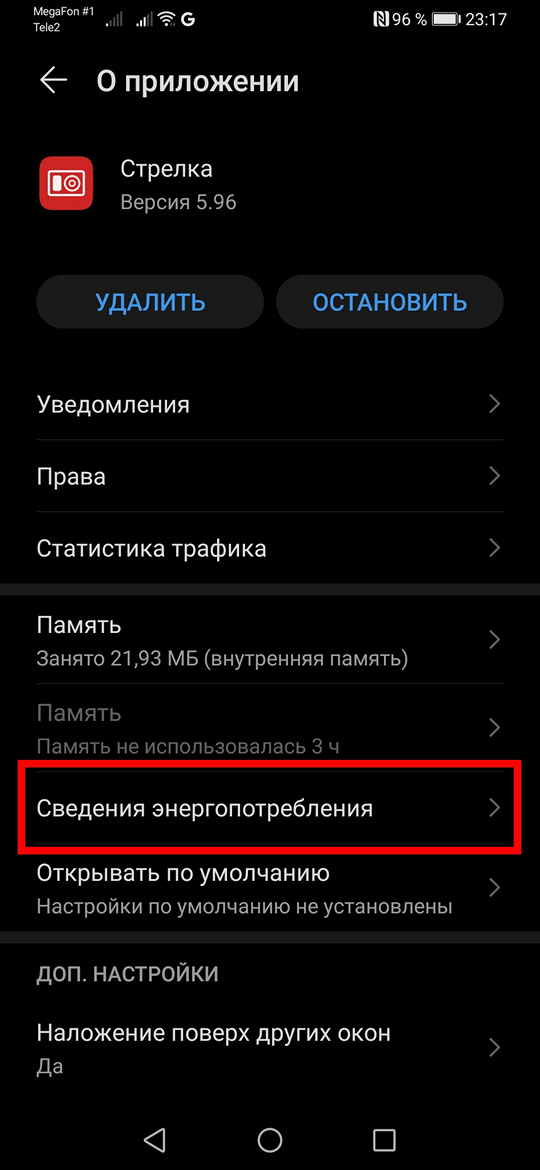
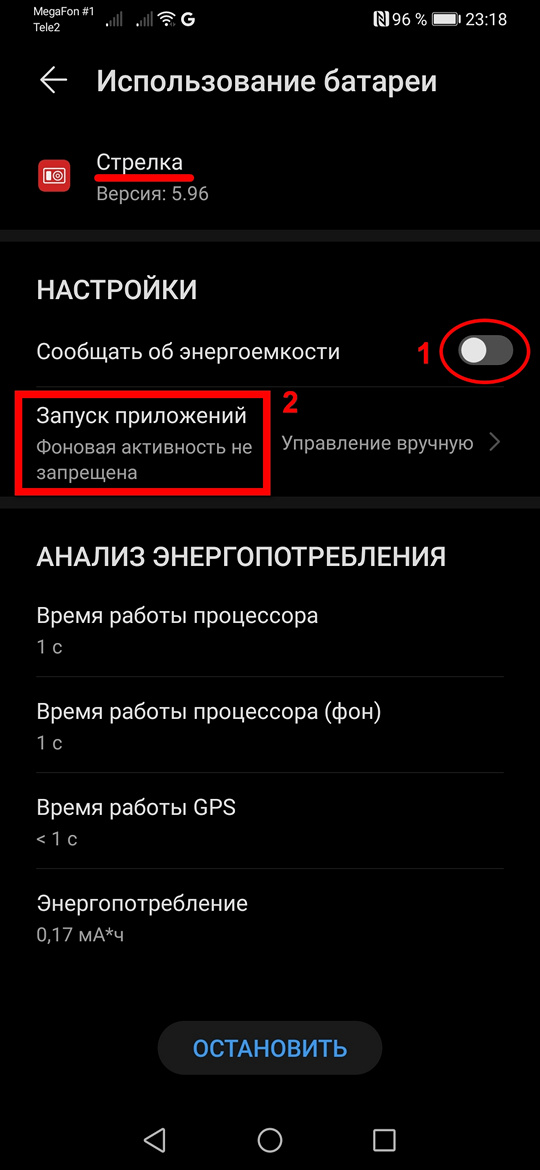
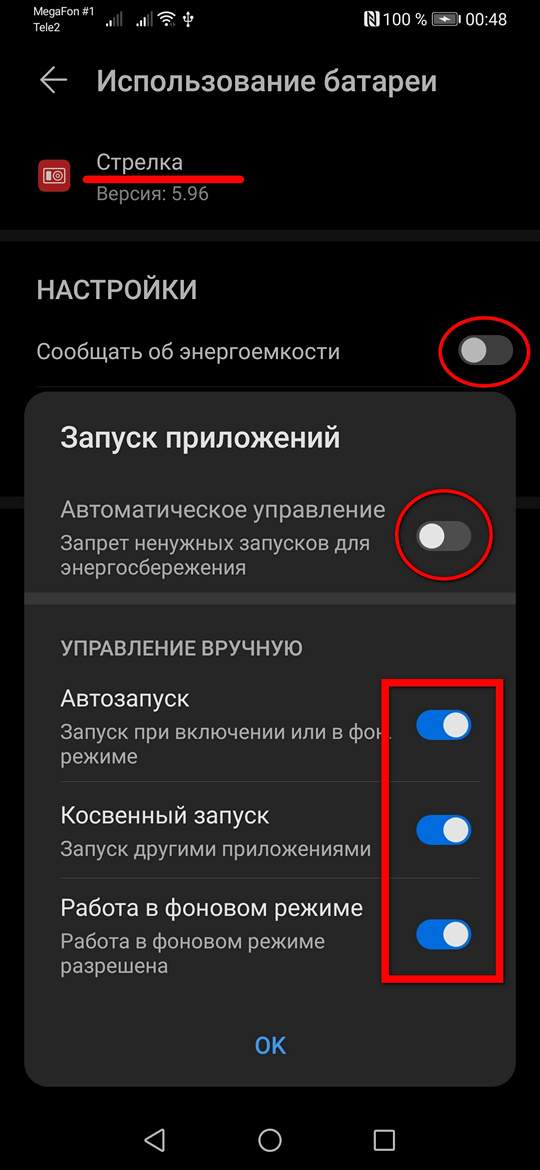
— для Xiaomi – в том-же разделе Приложения, что и в п.1.
— зайдите в раздел: «Контроль активности» — и установите для «нет ограничений»
– включите «автозапуск», иначе не будет работать соответствующий раздел в программе. 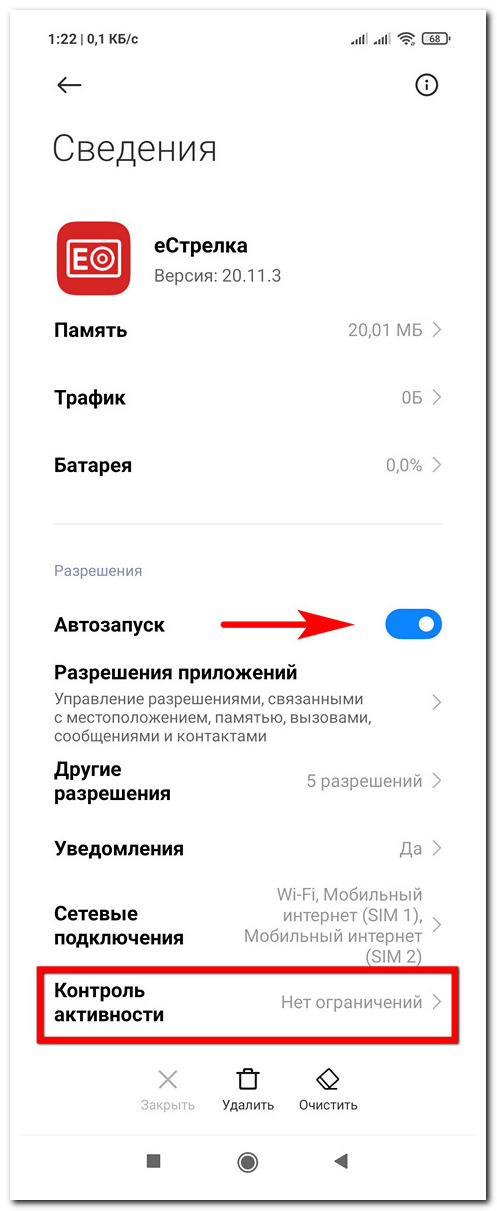
4. Основные разрешения приложение запрашивает при установке.
Однако, если вы по каким-то причинам их не предоставили или что-то сбилось — это можно сделать вручную. 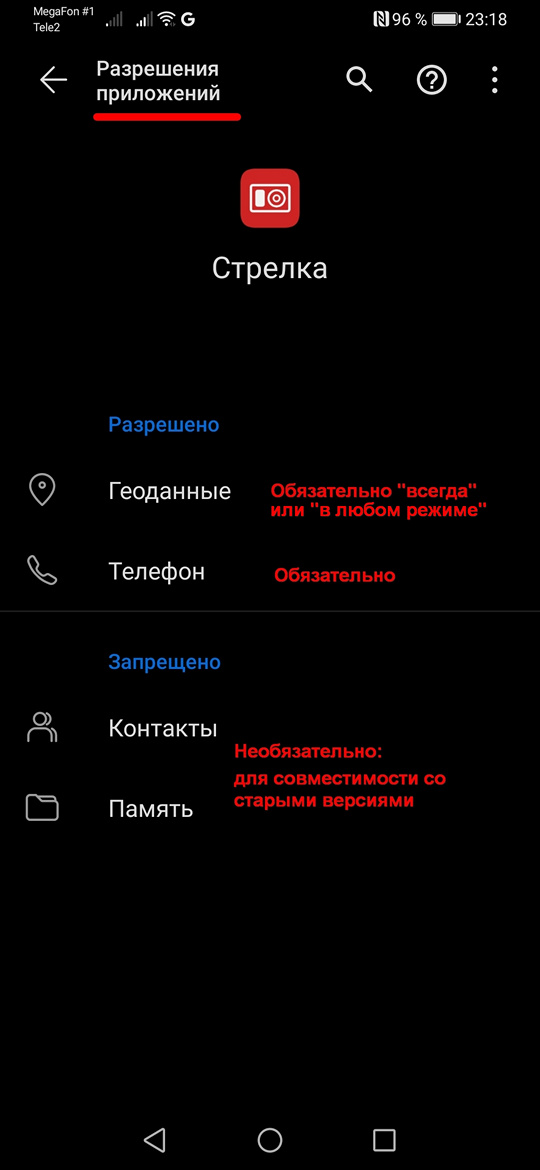
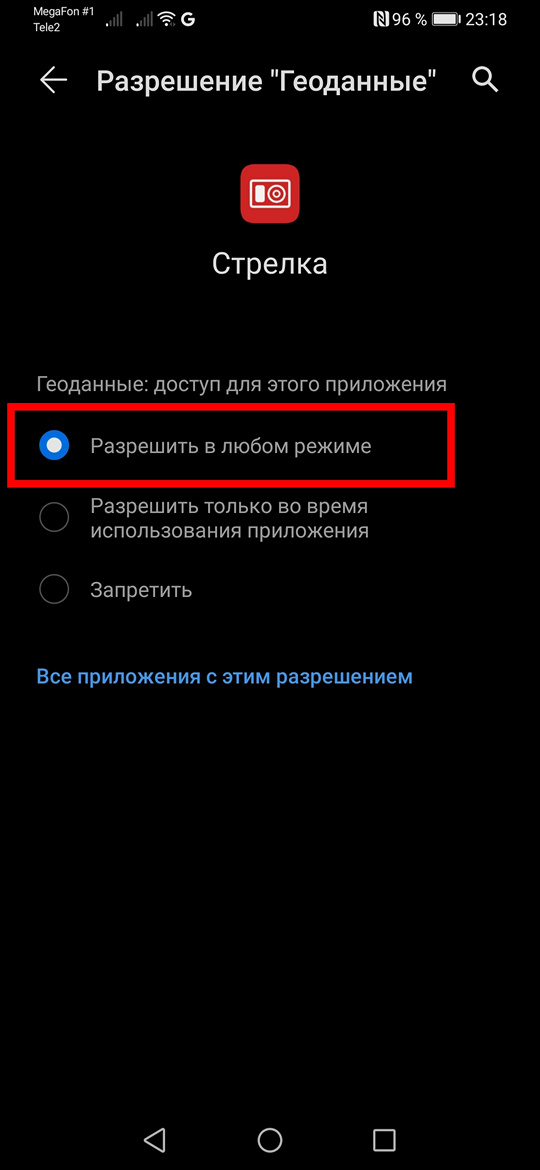
Для других моделей смартфонов, а также для старых версий Андроид смотрите более подробные инструкции на нашем сайте ниже в общем разделе и в разделах по моделям смартфонов.
Подробная информация + настройка предыдущих версий Android
Основные проблемы при работе на последних версиях Андроид связаны с:
— настройкой геолокации
— экономией батареи (различные режимы, опции, разбросанные в разных меню)
— разрешениями (в т.ч. на всплывающие окна)
Попробуем обобщить всё это
1. Геолокация
В настройках своего смартфона зайдите в раздел «Конфиденциальность и безопасность» , там Вас интересуют пункты Геоданные и Разрешения приложений.
В некоторых телефонах раздел «Геолокация» (еще может называться «Локация», «Геоданные» или «Местоположение») вынесен отдельно.
Для Андроид 10 В Геолокации нужно выбрать «Всегда» или «Разрешить в любом режиме» 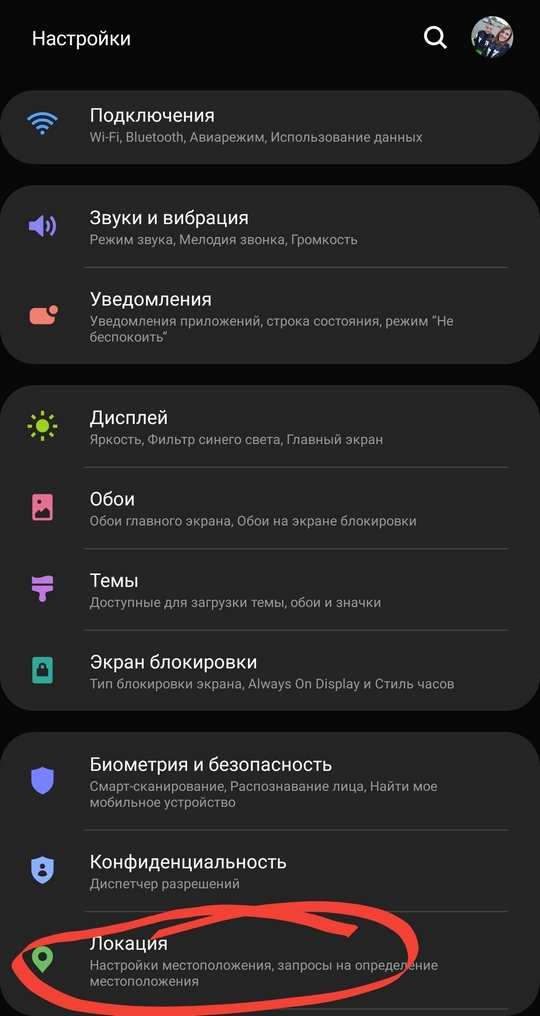
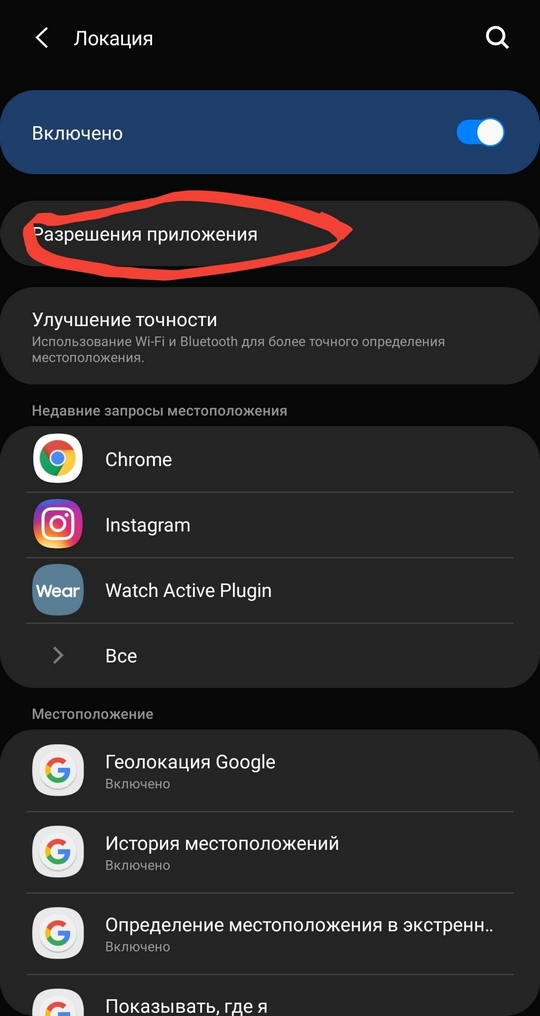
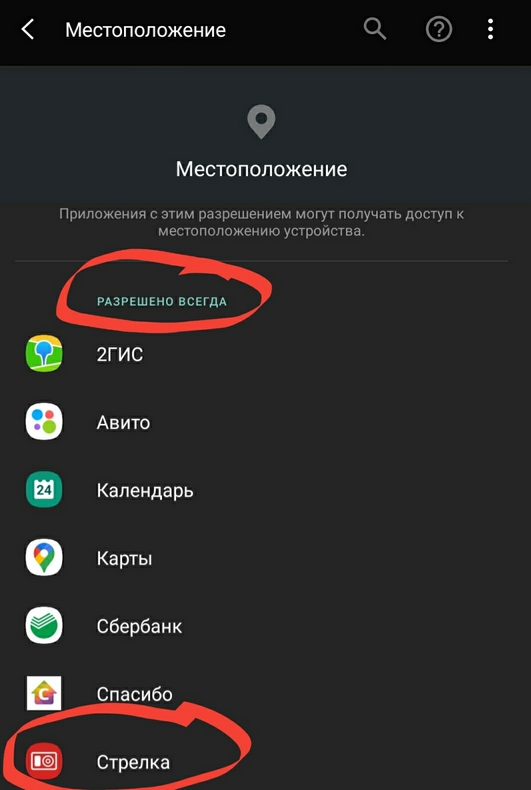
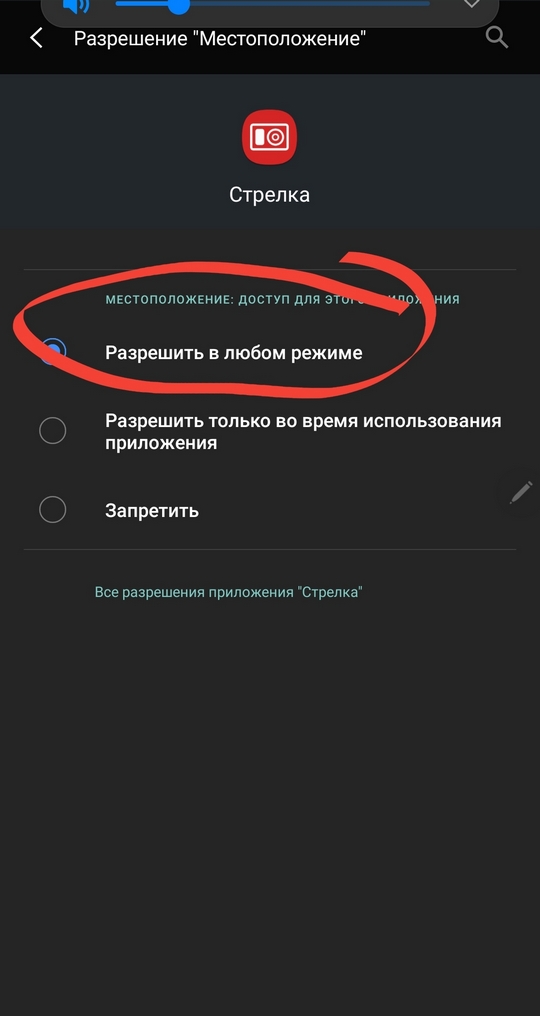
Для более ранних Андроид 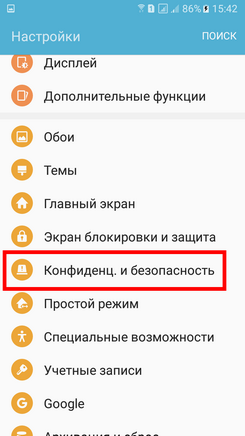

В Геоданных нужно проверить, чтобы метод обнаружения включал в себя слово GPS. И в разрешениях проверить, что у Стрелки есть доступ к геоданным. 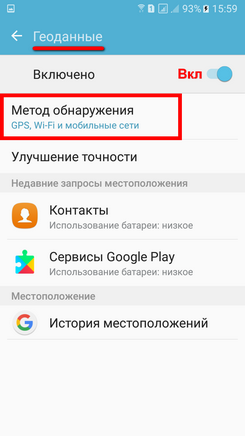
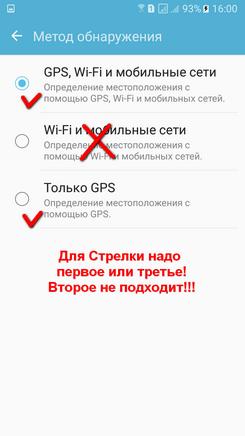
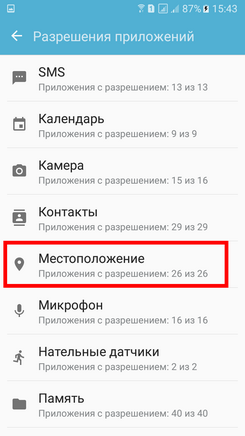
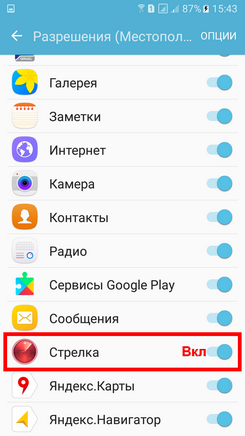
2. Разрешения
Настройки смартфона — раздел «Приложения» — найдите приложение (например Стрелку)
Зайдите в раздел «Разрешения».
1. Основные разрешения программа запросит у вас в самом начале использования. Но если что-то запретили — необходимо разрешить «Данные о местоположении» и «Телефон». Внешне выглядит так, как на скриншотах или похоже. 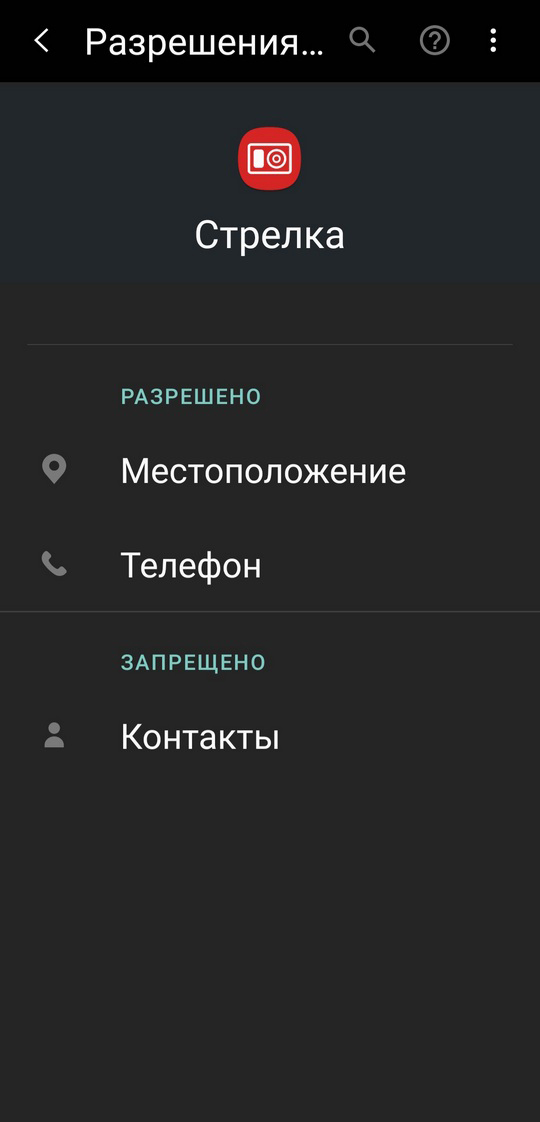
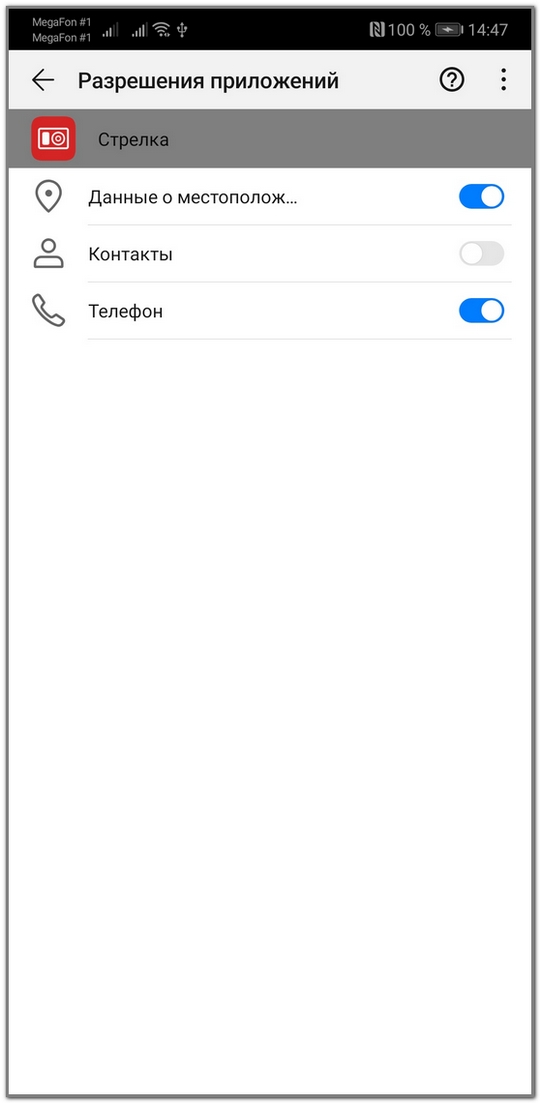
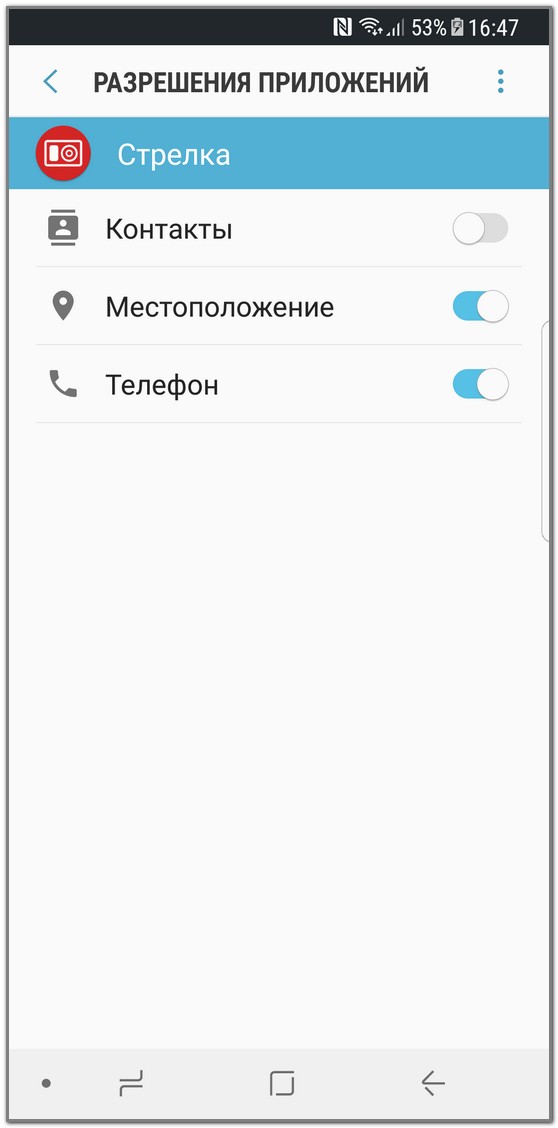
2. Необходимо разрешить использование всплывающих окон. Как только разные производители прошивок их не называют:
— Поверх всех
— Выше всех
— Поверх других приложений
— Всегда сверху
— и т.п. 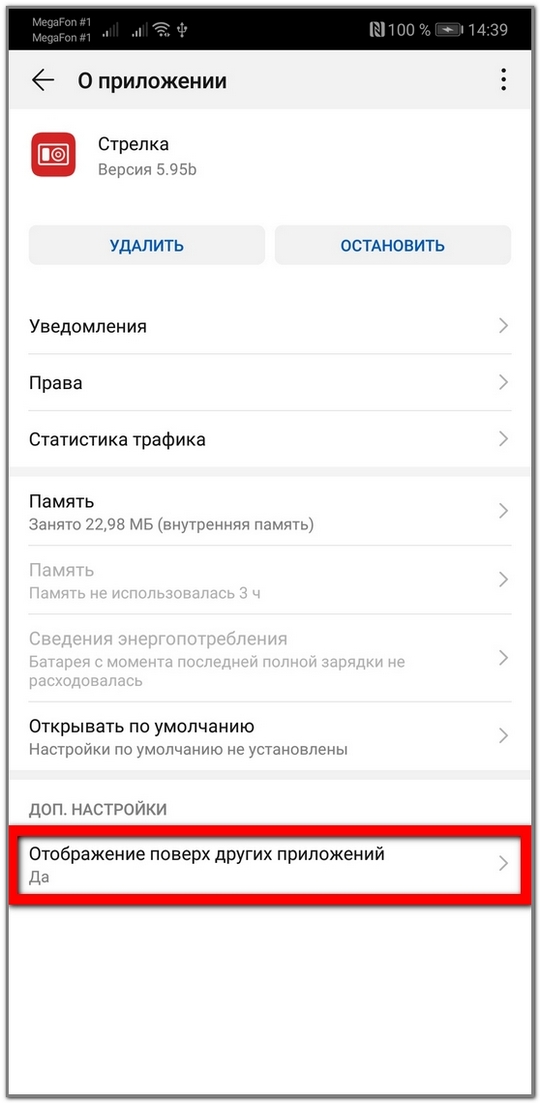
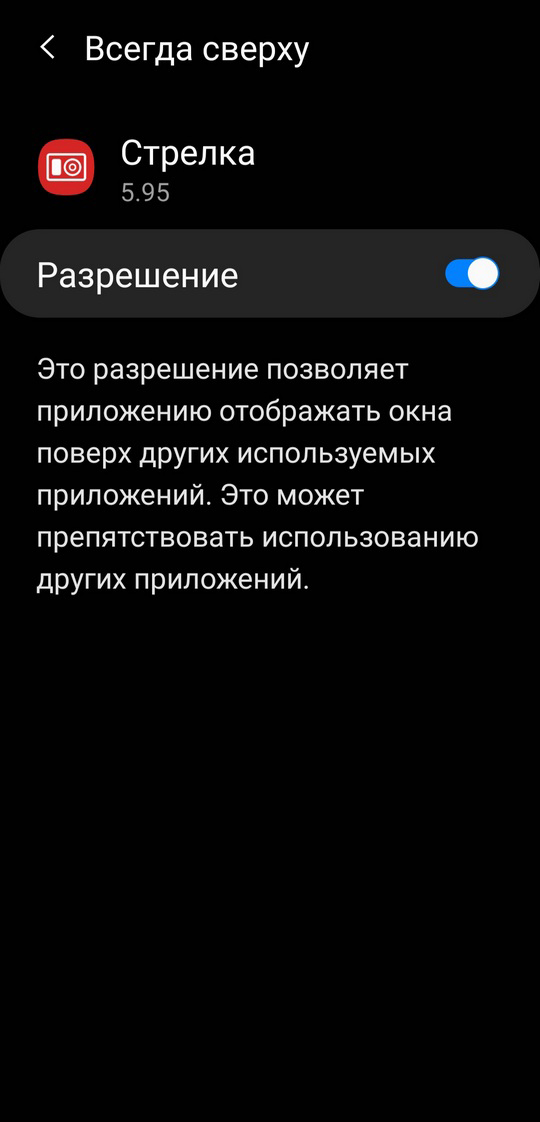
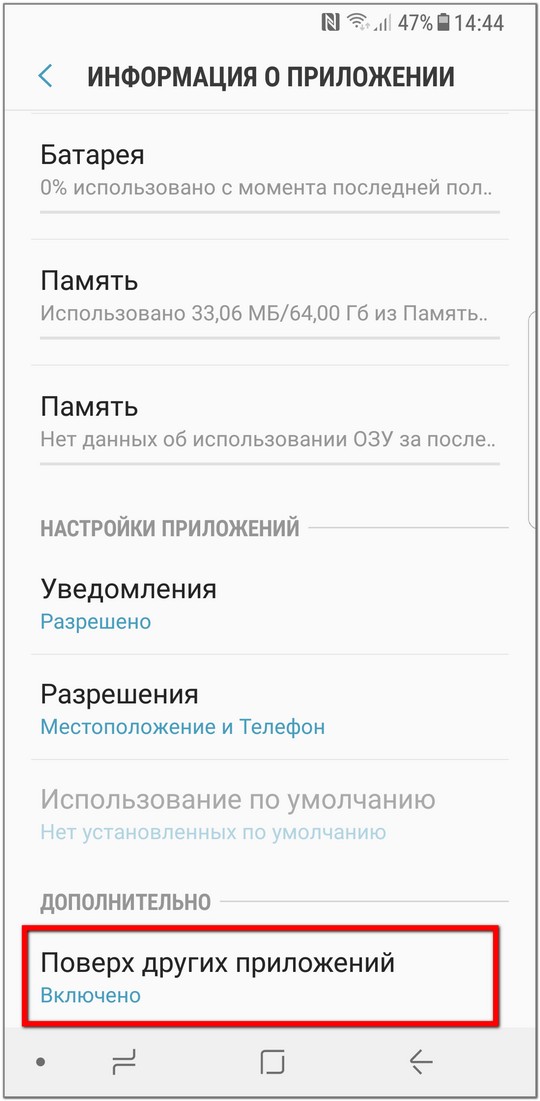
3. Уведомления
Обязательно нужно разрешить уведомления.
Поскольку антирадары в-основном работают в фоне (т.е. когда другое приложение на экране или экран выключен) разработчик обязан выдать в «шторку» информацию о фоновом процессе. Если вы это запретите — в фоне работать не будет.
Настройки смартфона — раздел «Уведомления» — найдите приложение (например Стрелку)
1. Обязательно нужно разрешить уведомления
2. Раздел «состояние обнаружения» — разрешить и хотя-бы «отображать в строке состояния» + «на экране блокировки». Если это не разрешить — приложение будет засыпать через 1-2минуты.
Обязательно разрешить все типы уведомлений! Иначе в фоне будет «засыпать». Это к вопросам «засыпает через 2-3минуты». (второй скриншот)
Также, если отключить опции «экран блокировки» или «строка состояния» — есть вероятность, что система «заморозит» работу в фоне через некоторое время или работу при выключенном экране.
3. Strelka — см. скриншоты. Это сами предупреждения о камерах.
К-сожалению скриншоты на разных моделях смартфонов выглядят по-разному. Буду благодарен, если пришлёте свои — выложу их для остальных пользователей. 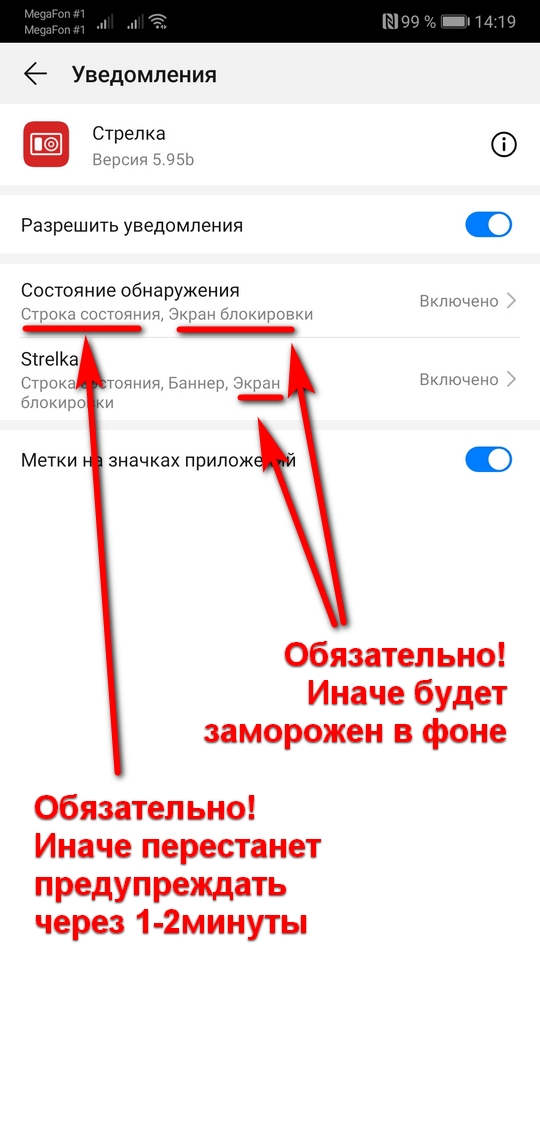
Для Андроид 8 и 7 — Все, что отмечено на скриншотах должно быть разрешено. 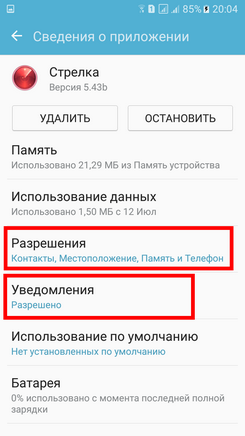
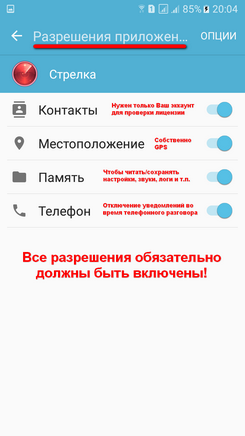
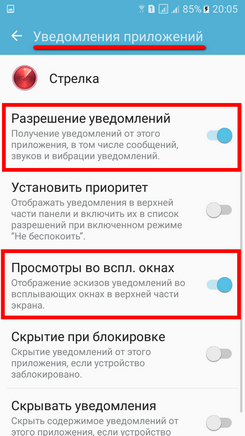
Если вы включите две нижние галки — уведомлений на экране блокировки не будет!
В Андроид 6.0.1 есть особенность: в какой-то момент при установке новой версии галочка «разрешить во всплывающих окнах» выключается. Нужно включить обратно.
4. Оптимизация батареи
Это самая пакостная штука.
Дело в том, что Андроид первым делом замораживает или вообще выгружает из памяти приложения, работающие в фоне, а особенно использующие геолокацию. Т.е. антирадары — первые кандидаты на отправку в «глубокий сон».
Чтобы этого не происходило — нужно отключить всякого рода оптимизации энергосбережения, коих с каждой версией Андроид становится всё больше и больше.
Зайдите в приложение.
ОПЦИИ — Дополнительно — Отключить оптимизацию.
Сверху выберите «все приложения».
Затем найдите Стрелку и запретите для нее оптимизацию.
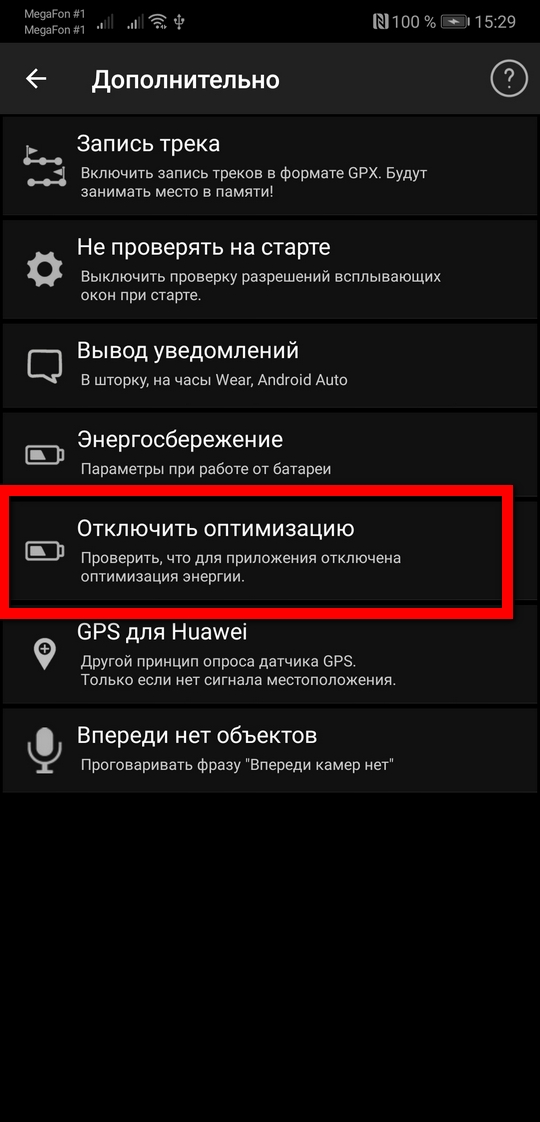
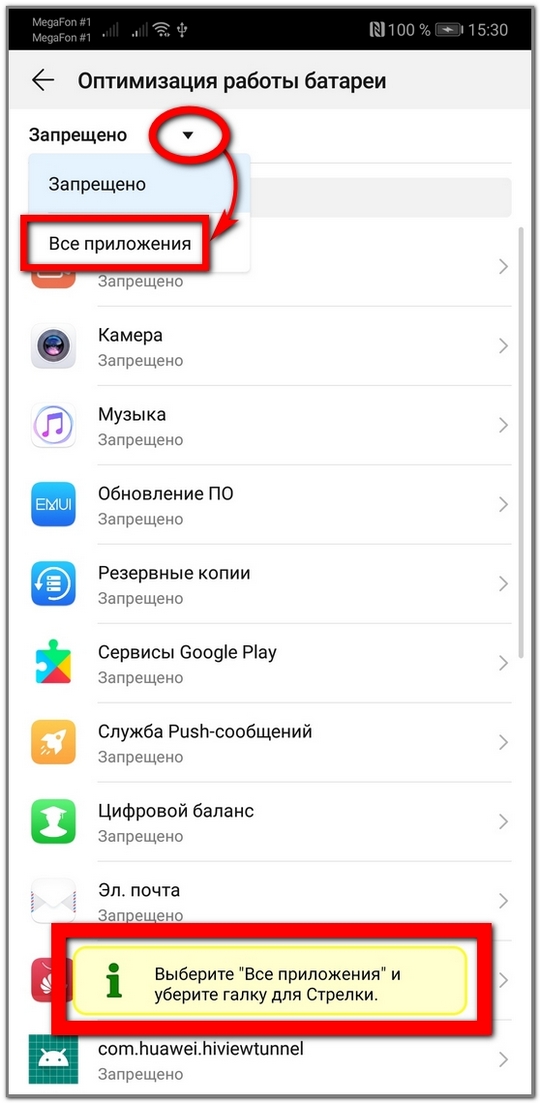
Для Андроид 6-8, если сдвинуть сверху вниз — появится шторка. Там нужно отключить режим экономии энергии, т.к. в нем Андроид замораживает фоновые программы. Также, можно отключить оптимизацию энергосбережения для приложения антирадара (например Стрелки) 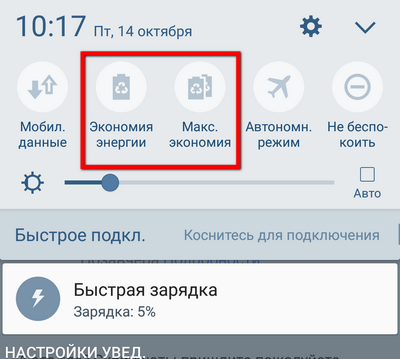
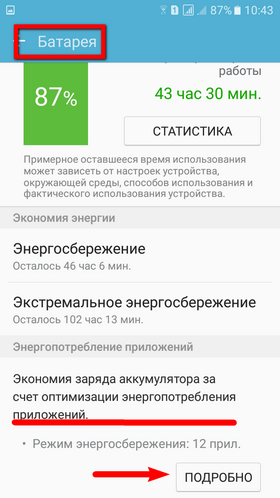
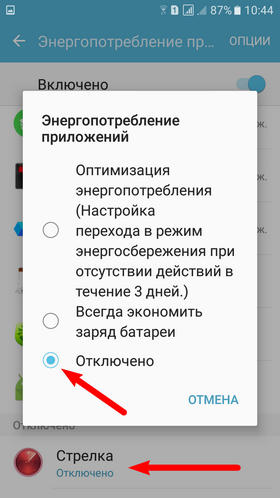
и также, чтобы приложение (например Стрелка) было в списке исключений при энергосбережении 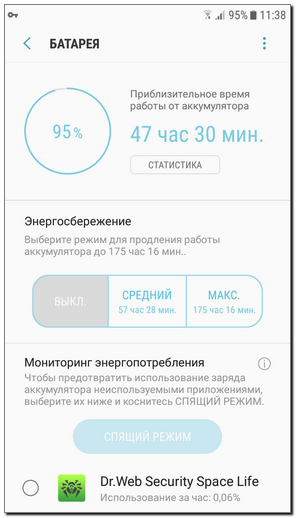
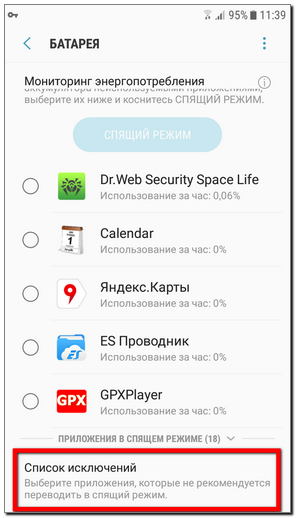
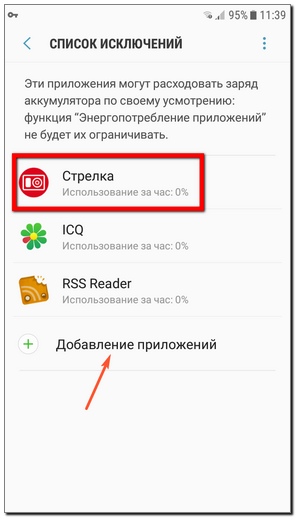
Источник
Антирадар Стрелка — скачать бесплатно
Скачать антирадар Стрелка можно бесплатно на мобильные устройства. Приложение уведомляет водителя о том, что впереди его ждет пост ДПС или камера. Популярность таких приложений обусловлена наличием преимуществ: работа в фоновом режиме и взаимодействие практически с любыми картами. Рассмотрим преимущества антирадара, и как его установить на телефон.
Возможности антирадара Стрелка
Антирадар Стрелка для Android предназначен для предупреждения о постах ДПС, стационарных камерах и других опасностях, которые ждут водителя на дороге. Для работы используется GPS на телефоне или планшете. Данные отображаются на основе координат устройства и камер, которые установлены на определенном участке трассы.
Также существует версия радар-детектора Стрелка, которая используется для контроля скоростного режима на дорогах в обоих направлениях.
- Уведомления отображаются поверх всех окон, поэтому пропустить из виду предупреждение практически невозможно.
- Антирадар поддерживает работу с большим количеством различных объектов: от стационарных камер до расположения лежачих полицейских.
- Пользователь может вручную добавлять свои точки опасности.
- Настройка расстояния, за которое Стрелка предупредит о возможной опасности.
- Большое количество дополнительных регулировок для удобства пользования.
Стрелка работает в фоновом режиме, при этом потребляя минимальное количество ресурсов. Не имеет значения, какое приложение запущено на смартфоне, антирадар обязательно покажет уведомление, не нагружая операционную систему.
Настройка антирадара Стрелка
После первого запуска будет предложено скачать из интернета полную базу данных. Сделать это можно в разделе «Базы объектов» в два клика. Выберите пункт загрузки, и через некоторое время будет скачан файл, необходимый для правильной работы. Также через этот пункт добавляются новые пользовательские метки.
В пункте «Базы данных» можно очистить загруженные базы.
Главное окно антирадара состоит из четырех крупных блоков, на которые просто нажимать даже за рулем.
В разделе «Опции» находятся основные настройки. Их достаточно много, поэтому пользователь может отрегулировать настройки тонко под себя. В пункте «Профили» выбирается тип обстановки: мегаполис, трасса или город. Также он определяется автоматически. Рассмотрим опции подробнее.
Звук и аудио
Чтобы настроить аудио антирадара, перейдите в «Аудиоканал». Здесь можно определить тип звука уведомления. В разделе «Принудительная громкость» выставляется значение для бипера, а также звука и голоса.
Чтобы определить, что будет происходить со звуком другого работающего приложения, сделайте следующее:
- Перейдите в «Управление другим аудио».
- По умолчанию стоит значение «Не управлять».
- Выберите один из нескольких вариантов, например, приостанавливать воспроизведение или приглушать звук.
В пункте «Дополнительно» можно включить или отключить звук при телефонном звонке, работу с гарнитурой Bluetooth, а также выставить задержку.
Экран и окна
В антирадаре для Андроида есть возможность тонко отрегулировать интерфейс, а также всплывающих уведомлений. В разделе «Быстрые функции» можно установить на главный экран кнопки для некоторых действий, которые чаще всего используются. Также здесь определяется количество строк и столбцов отображения иконок.
Через «Фоновые окна» возможно определить размер, форму и расположение уведомлений, которые будут отображаться на экране мобильного устройства, в том числе на экране блокировки. Зеркальное отражение настраивается в разделе «Дополнительно».
Если скачать полную версию PRO антирадара Стрелка, станут доступны дополнительные настройки. Например, тонкая настройка основного окна или виджетов.
Другие настройки
В меню встроено несколько голосов для озвучки уведомлений. Их можно выбрать в соответствующем разделе в настройках. Режим энергосбережения помогает сохранить зарядку мобильного устройства. Если заряд аккумулятора становится ниже 10%, приложение запускает этот режим . Также пользователь может установить постоянное энергосбережение. Сделать это можно в одноименном пункте.
В разделе «Дополнительно» активируется запись трека в формате GPX. Но она сохраняется в памяти устройства, и может занимать дополнительное место. Все настройки можно сохранить, а также загрузить уже готовый набор регулировок, просто указав к ним путь.
Настройка объектов
Отличительная особенность Стрелки от аналогичных продуктов заключается в том, что она позволяет тонко настраивать различные объекты. Делается это через блок «Объекты» на главном экране.
Здесь доступны следующие возможности:
- «Мастер» — функция, позволяющая быстро настраивать особенности объектов по группам. Доступен выбор профиля, категорий объектов, дистанция предупреждения, тип фонового окна и назначение определенных уведомлений.
- «Наборы» — встроены готовые наборы настроек, а также пользовательские, которые хранятся в облачном хранилище. Но для их использования необходимо зарегистрироваться в системе. По умолчанию доступно четыре типа готовых наборов.
Также доступна возможность вручную настраивать каждый тип объекта. Для этого его необходимо выбрать в списке ниже, чтобы открылось новое окно настроек.
Как установить антирадар Стрелка
Официального сайта у разработчиков нет, поэтому загрузить антирадар можно с магазина Google – Play Маркет. Базы данных скачиваются непосредственно через антирадар с серверов и облачных хранилищ.
Обратите внимание, что Стрелка платная. Ее стоимость составляет 199 рублей в магазине Google. Для скачивания необходимо заплатить через Play Маркет.
После оплаты можно установить антирадар, нажав на соответствующую кнопку. Купленное приложение сохраняется на аккаунте Google, поэтому ее в любой момент можно восстановить.
Скачать антирадар Стрелка бесплатно можно на сторонних ресурсах. Без баз данных он весит около 12 Мб. Но ищите проверенные и надежные источники, иначе на устройство проникнет вирусное ПО, которое нанесет вред.
На сторонних сайтах антирадар доступен в формате APK. После скачивания достаточно выбрать установочный файл. Но прежде в настройках системы устройства разрешите установку со сторонних источников.
Также можете воспользоваться эмулятором Android на компьютерах или ноутбуках. Для этого подойдет Bluestacks.
Антирадар Стрелка удобен и многофункционален. Он позволяет тонко настроить отображение окон, объекты, звуковые уведомления и многое другое. Полная версия платная, но есть возможность скачать ее со сторонних источников в формате APK.
Источник